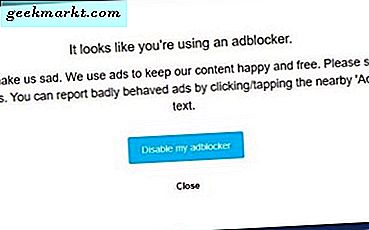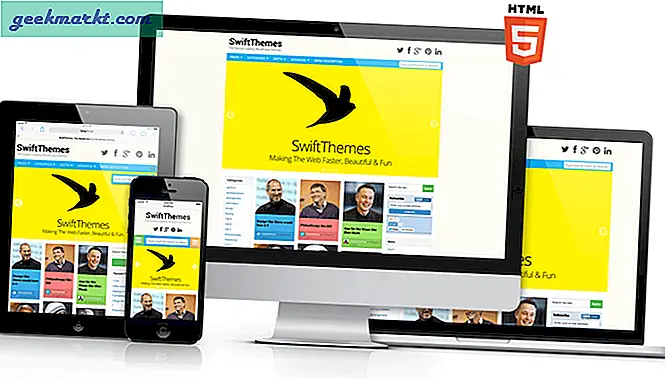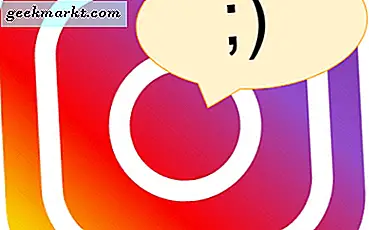Haben Sie einige alte Dokumente, die digitalisiert werden müssen? Beste OCR-Software Traditionell müssen Sie jedes einzelne Wort manuell eingeben, um es zu konvertieren. Dank einer guten und leistungsstarken OCR-Software (Optical Character Recognition) müssen Sie jedoch nicht mehr dem alten Prozess folgen. Falls Sie sich fragen, finden Sie hier einige der besten OCR-Software, die Sie ausprobieren können.
Wie funktioniert OCR?
Die Art und Weise, wie OCR im Computer funktioniert, ähnelt der Art und Weise, wie Ihr Gehirn Zeichen (Buchstaben, Zahlen, Satzzeichen usw.) verarbeitet. Wenn Sie etwas lesen, erkennen Ihre Augen die Muster von Hell und Dunkel, aus denen die auf dem Bildschirm gedruckten Zeichen bestehen, und Ihr Gehirn vergleicht diese Muster mit Daten, die es bereits gespeichert hat.
Computer können dies auch. Sie nehmen jeweils ein Zeichen und ordnen es der umfangreichen Bibliothek von Zeichen zu, die in der Software gespeichert sind. Obwohl OCR-Software in den letzten Jahrzehnten einen langen Weg zurückgelegt hat, sind sie immer noch nicht so genau wie Menschen.
Wenn Sie ihnen ein computergestütztes Dokument wie Ihre Einheitsrechnungen oder einen Screenshot einer Webseite zuführen, ist es für die Software ziemlich einfach, es in ein bearbeitbares Dokument umzuwandeln. Wenn Sie jedoch eine Software bitten, handschriftliche Notizen in bearbeitbaren Text umzuwandeln, hängt die Genauigkeit von Software zu Software ab. Schauen wir uns also einige der besten verfügbaren OCR-Software an.
Beste OCR-Software
1. OneNote
OneNote ist nicht nur eine App zum Notieren und Organisieren. Es ist sehr leistungsfähig und verfügt über eine Vielzahl von Funktionen, mit denen die Dinge funktionieren. Von allen Funktionen ist die OCR-Funktionalität eine der besten.
Um den Text für ein Bild zu extrahieren, müssen Sie nur mit der rechten Maustaste darauf klicken und die Option „Kopieren Sie den Text aus dem Bild“. Wenn Sie die OneNote UWP-App verwenden, müssen Sie mit der rechten Maustaste klicken, Bild auswählen und dann die Option „Text kopieren“ auswählen. Diese Aktion scannt das Bild und kopiert den gesamten darin enthaltenen Text in die Zwischenablage. Nach dem Kopieren können Sie es in eine beliebige Datei einfügen.
Beachten Sie jedoch, dass OneNote beim Scannen und Kopieren des Texts aus einem Bild oder einer PDF-Datei alle Formatierungs- und Layoutstile ignoriert. Es kopiert nur einfachen und unformatierten Text aus dem Bild oder der Abbildung.
Das Gute an OneNote ist, dass das Bild automatisch im Hintergrund gescannt wird und auch in OneNote durchsucht werden kann, unabhängig davon, welches Gerät Sie verwenden. Wenn Sie die OCR-Funktionalität also nur gelegentlich verwenden, erfüllt OneNote den Zweck ziemlich gut.
Preisgestaltung: Kostenlos.
Plattform: Windows-, MacOS-, Android-, iOS- und Web-App.
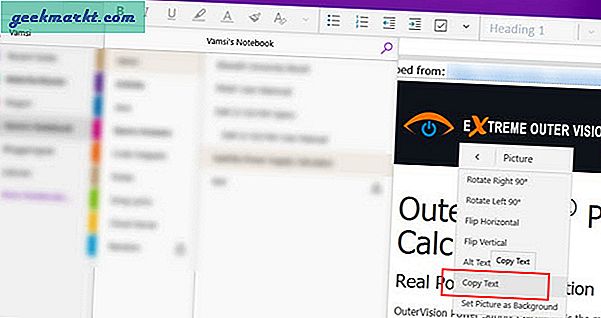
2. Google Text & Tabellen
Google Text & Tabellen ist ein sehr beliebter und kostenloser Dienst, mit dem Sie schnell Word-Dokumente, Excel-Tabellen, Präsentationen usw. erstellen können. Das Gute an Google Text & Tabellen ist, dass Sie sich nicht separat anmelden müssen. Wenn Sie über ein Google Mail-Konto verfügen, haben Sie bereits Zugriff auf Google Text & Tabellen und Google Drive. Obwohl Google Text & Tabellen nicht so leistungsfähig ist wie Microsoft Office, bietet es eine sehr gute OCR-Unterstützung. Genau wie OneNote macht es Google Text & Tabellen sehr einfach, Text aus einem Bild zu extrahieren. Laden Sie das Bild einfach auf Google Drive hoch, klicken Sie mit der rechten Maustaste darauf und wählen Sie die Option „Öffnen Sie mit> Google Text & Tabellen.Das Bild wird sofort gescannt und mit dem kopierten Text wird ein neues Dokument erstellt.
Beim Scannen von Text aus einem Bild oder PDF versucht Google Text & Tabellen, die Formatierung so weit wie möglich beizubehalten, sie ist jedoch nicht perfekt. Möglicherweise treten bei der Formatierung einige Inkonsistenzen auf. Genau wie bei OneNote ignoriert Google Text & Tabellen alle Dokumentlayoutstile. Wenn Sie ein begeisterter Google-Nutzer sind und die OCR-Funktion nur gelegentlich verwenden, ist die OCR-Funktion von Google Doc ziemlich gut. Sie müssen keine weitere Software installieren.
Bonus-Tipp: Sie können auch verwenden Google Keep zum Extrahieren von Text aus Bildern und Ausdrucken. Es verwendet dieselbe Technologie wie Google Drive, ist jedoch auf Mobilgeräten und im Internet viel schneller.
Preisgestaltung: Kostenlos.
Plattform: Als Web-App ist Google Text & Tabellen plattformunabhängig. Sie benötigen lediglich einen Browser, um auf Google Text & Tabellen zuzugreifen.
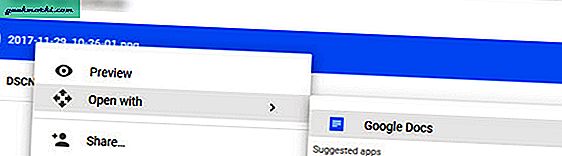
3. ABBYY FineReader
ABBYY FineReader ist eine der beliebtesten und funktionsreichsten Anwendungen zum präzisen Konvertieren gescannter Dateien, Dokumente und PDFs. Im Gegensatz zu Google Text & Tabellen oder OneNote kann ABBYY FineReader die Formatierungs- und Layoutstile wie Überschriften, Tabellen, Fußzeilen, Listen, Grafiken, Diagramme usw. intakt halten, während der Text aus einem Bild, einem gescannten Dokument oder einer PDF-Datei konvertiert und kopiert wird.
Ab sofort kann ABBYY FineReader gescannte Dokumente oder Bilder in einer Vielzahl von Formaten wie Text, Excel, Word, Doc, Epub usw. ausgeben. Wenn Sie die OCR-Funktion ausgiebig nutzen, können Sie mit ABBYY FineReader Ihre Dokumente ganz einfach konvertieren automatisch. Sie müssen lediglich ABBYY FineReader so konfigurieren, dass ein Ordner überwacht wird. Einmal festgelegt, konvertiert ABBYY jedes Mal, wenn Sie ein neues Bild, ein gescanntes Dokument oder eine PDF-Datei hinzufügen, die Ausgabe automatisch und speichert sie gemäß Ihren Einstellungen. Abgesehen davon können Sie auch zwei Dokumente vergleichen, um schnell Unterschiede zwischen ihnen zu finden.
Preisgestaltung: ABBYY FineReader ist in drei verschiedenen Varianten erhältlich: Standard, Corporate und Enterprise. Dies kostet Sie eine einmalige Gebühr von 84,5 USD, 124,5 USD und 224,5 USD pro Benutzer. Obwohl es keine kostenlose Version gibt, gibt es eine 30-tägige kostenlose Testversion, um die Software zu testen, bevor Sie sich für den Kauf entscheiden.
Plattformunterstützung: Windows, MacOS, Android und iOS
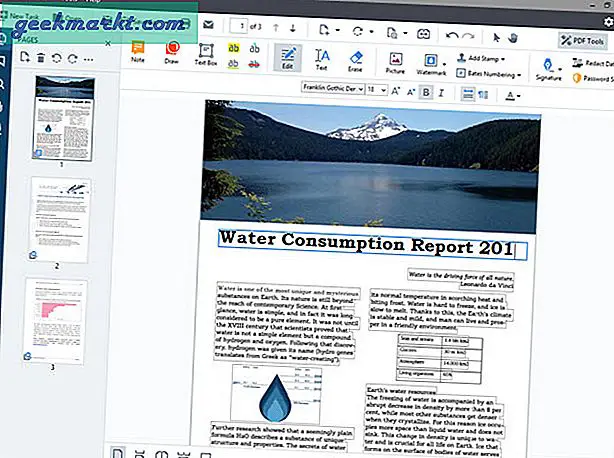
4. Boxoft Free OCR
Wenn Sie nach einer dedizierten, aber kostenlosen OCR-Software suchen, ist Bpxoft Free OCR genau das Richtige für Sie. Das Gute an Boxoft Free OCR ist, dass es direkt in Ihre Scannerhardware integriert werden kann und Dokumente und Bilder konvertiert, sobald sie gescannt werden. Sie müssen das Bild nicht speichern, in Boxoft importieren und dann in Text konvertieren. Es ist nur für Sie automatisiert.
Weitere Funktionen von Boxoft Free OCR sind die Möglichkeit, Text mit nur einem Klick von einer einzelnen oder ausgewählten Seite zu extrahieren, Zeichen in mehreren Sprachen zu erkennen, OCR-Text auf derselben Oberfläche zu bearbeiten, den Seitenbereich während der Ausgabe zu definieren usw. So leistungsfähig er auch ist , Boxoft Free OCR kann Formatierungs- oder Layoutstile nicht beibehalten, während ein Bild in Text konvertiert wird. Es wird nur als einfacher Text ausgegeben. Darüber hinaus werden PDF-Dokumente nicht unterstützt.
Wenn Sie jedoch nach einer kostenlosen und guten OCR-Software suchen, probieren Sie Boxoft Free OCR aus und prüfen Sie, ob sie Ihren Anforderungen entspricht.
Preisgestaltung: Kostenlos.
Plattformunterstützung: Nur Windows.
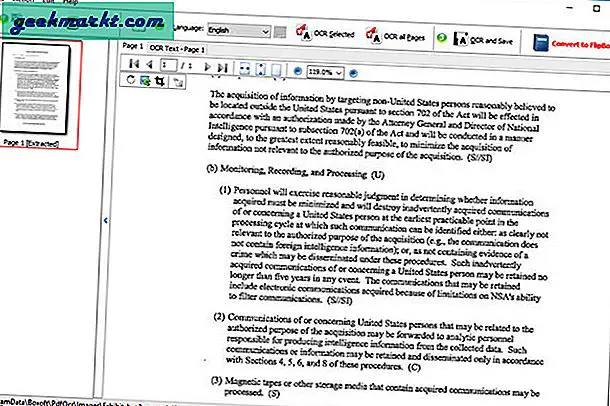
5. Readiris Pro
Readiris Pro ist eine weitere gute Software, mit der Bilder oder Bilder mit nur wenigen Klicks ganz einfach in Text konvertiert werden können. Genau wie Boxoft Free OCR lässt sich Readiris Pro in Ihre Scannerhardware integrieren, um gescannte Dokumente automatisch zu konvertieren. Neben der Konvertierung gescannter Dokumente kann Readiris Pro bei Bedarf auch alle Ihre PDF-Dokumente konvertieren. Das Gute an Readiris Pro ist, dass Sie während der Ausgabe zwischen einer Vielzahl von Formaten wie docx, pdf, xlsx, odt, epub, html, text usw. wählen können. Weitere Funktionen der Software umfassen, ohne darauf beschränkt zu sein, die Unterstützung für Mehrere Sprachen, Möglichkeit zum Erstellen indizierter PDF-Dateien, Cloud-Backup, Möglichkeit zum Konvertieren von Dokumenten in Audio, Batch-Prozessdokumente, Beibehalten von Layouts und Formatieren von Text usw.
Preisgestaltung: Um Readiris Pro nutzen zu können, müssen Sie 99 US-Dollar pro Lizenz bezahlen. Um die Software vor dem Kauf zu testen, steht eine kostenlose 10-Tage-Testversion zur Verfügung. Sie können sie hier herunterladen.
Plattformunterstützung: Windows und MacOS.
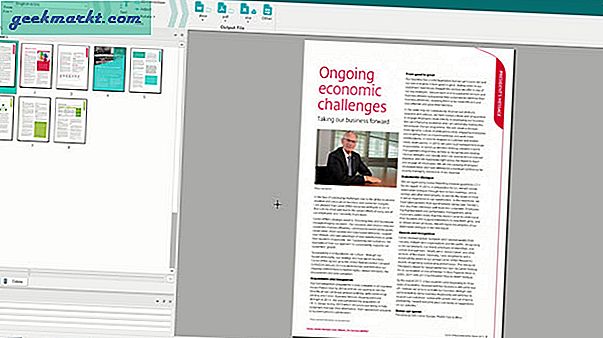
Einpacken
Wenn Sie nur gelegentlich OCR-Funktionen benötigen und nichts gegen Klartext ohne Formatierung einzuwenden haben, ist OneNote oder Google Text & Tabellen gut genug. Wenn Sie jemand sind, der viele OCR-Sachen macht, probieren Sie ABBYY FineReader oder Readiris Pro aus. Wenn Ihr Budget begrenzt ist, sollte Boxoft Free OCR den Trick machen.
Bevor Sie jedoch einen kostenpflichtigen OCR-Reader kaufen, müssen Sie zunächst einige Dokumente suchen, die für die Dokumente repräsentativ sind, die Sie scannen und testen möchten.
Das war es fürs Erste. Kommentieren Sie unten und teilen Sie Ihre Gedanken und Erfahrungen über die Verwendung der oben genannten Software für Ihre OCR-Anforderungen mit.
Lesen:Die besten Möglichkeiten zum Schutz Ihrer PDF-Datei mit einem Passwort